We are now är den senaste låten som officiellt släpptes Son Tung MTPav den manliga sångaren Innan den här låten släpptes fylldes sociala nätverk med extremt unika och imponerande bilder av låtens MV-affisch.
Du vill också ha en affisch med den här låten i din egen stil men vet inte hur du gör det. Därför vill Download.vn härnäst bjuda in dig att följa artikeln om hur man skapar MV-affischfoton av nuvarande We are online och med PicsArt-applikationen .
Instruktioner om hur man skapar MV-affischer av oss i nuet
1. Hur man skapar MV memes av oss i nuet online
Steg 1: Först kommer vi åt länken nedan i din dators webbläsare.
https://ephoto360.com/tao-anh-che-poster-chung-ta-cua-hien-tai-dang-hot-trend-759.html
Steg 2: I gränssnittet för fotoredigeringsverktyget klickar du på knappen Välj foto .

Steg 3: Nu visas fönstret Ladda upp foto, fortsätt att klicka på knappen Välj foto .
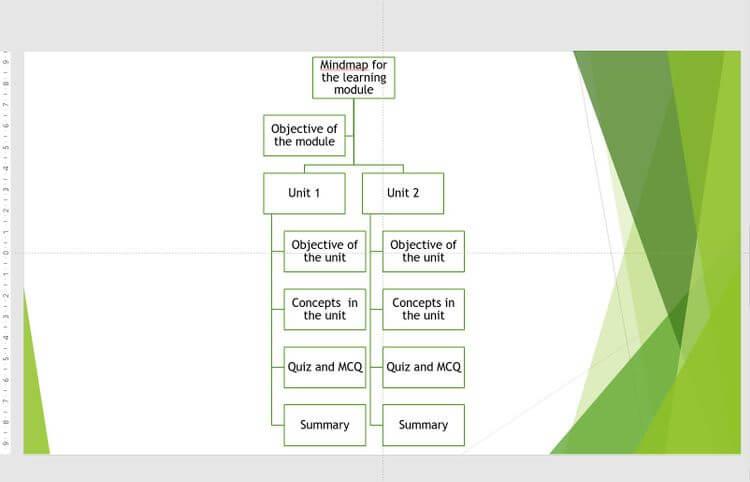
Steg 4: Välj valfritt foto på din dator och klicka sedan på knappen Öppna .
Steg 5: Justera sedan fotostorleken till rätt förhållande och klicka sedan på knappen Beskär foto .
Steg 6: Återgå till online MV-bildredigeringsgränssnittet, vi kommer att ange innehållet i bilden i textinmatningsrutan .

Steg 7: När du har valt ett foto och angett innehåll klickar du på knappen Skapa foto .

Steg 8: Vänta ett ögonblick tills processen att skapa det aktuella We MV-memet ska slutföras.
Steg 9: När bilden har skapats klickar du på knappen Spara för att ladda ner bilden till din enhet, klicka på knappen Dela för att skicka bilden till dina vänner och släktingar.
Om du känner att fotot du just redigerade inte är särskilt bra, klicka på knappen Återskapa för att göra om fotoredigeringsstegen.

Nedan är bilden vi just skapade genom att följa stegen ovan:

2. Hur man skapar det aktuella We MV-affischfotot med PicsArt
Steg 1: Först laddar vi ner bilden nedan till vår telefon.

Steg 2: Öppna PicsArt-applikationen och tryck sedan på "+"-ikonen längst ned på skärmen.
Steg 3: I avsnittet Börja redigera trycker du på fotot du just laddade ner till din enhet.


Steg 4: I gränssnittet för bildredigering klickar du på Text längst ned på skärmen.
Steg 5: Ange innehållet du vill skriva på bilden och klicka sedan på bockmarkeringen i det övre högra hörnet av skärmen.

Steg 6: Justera storlek, position, teckensnittsstil, färg, linjer,... för textinnehållet du just lagt till.
Steg 7: Fortsätt, tryck på bockikonen i det övre högra hörnet av skärmen.
Steg 8: För att spara bilden på din telefon, klicka på nedåtpilen längst upp på skärmen.



Dessutom kan du lägga till bilder på den aktuella We song-affischen.
Nedan är bilden som vi skapade för Son Tung MTP:s nuvarande MV-affisch.

3. Videohandledning om att göra MV-affischer av oss i nuet
Önskar dig framgång!


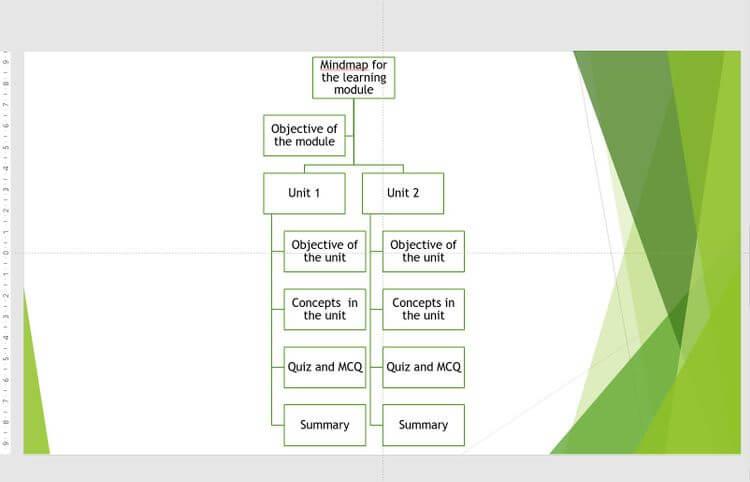















![[100% löst] Hur åtgärdar jag meddelandet Fel vid utskrift i Windows 10? [100% löst] Hur åtgärdar jag meddelandet Fel vid utskrift i Windows 10?](https://img2.luckytemplates.com/resources1/images2/image-9322-0408150406327.png)




![FIXAT: Skrivare i feltillstånd [HP, Canon, Epson, Zebra & Brother] FIXAT: Skrivare i feltillstånd [HP, Canon, Epson, Zebra & Brother]](https://img2.luckytemplates.com/resources1/images2/image-1874-0408150757336.png)